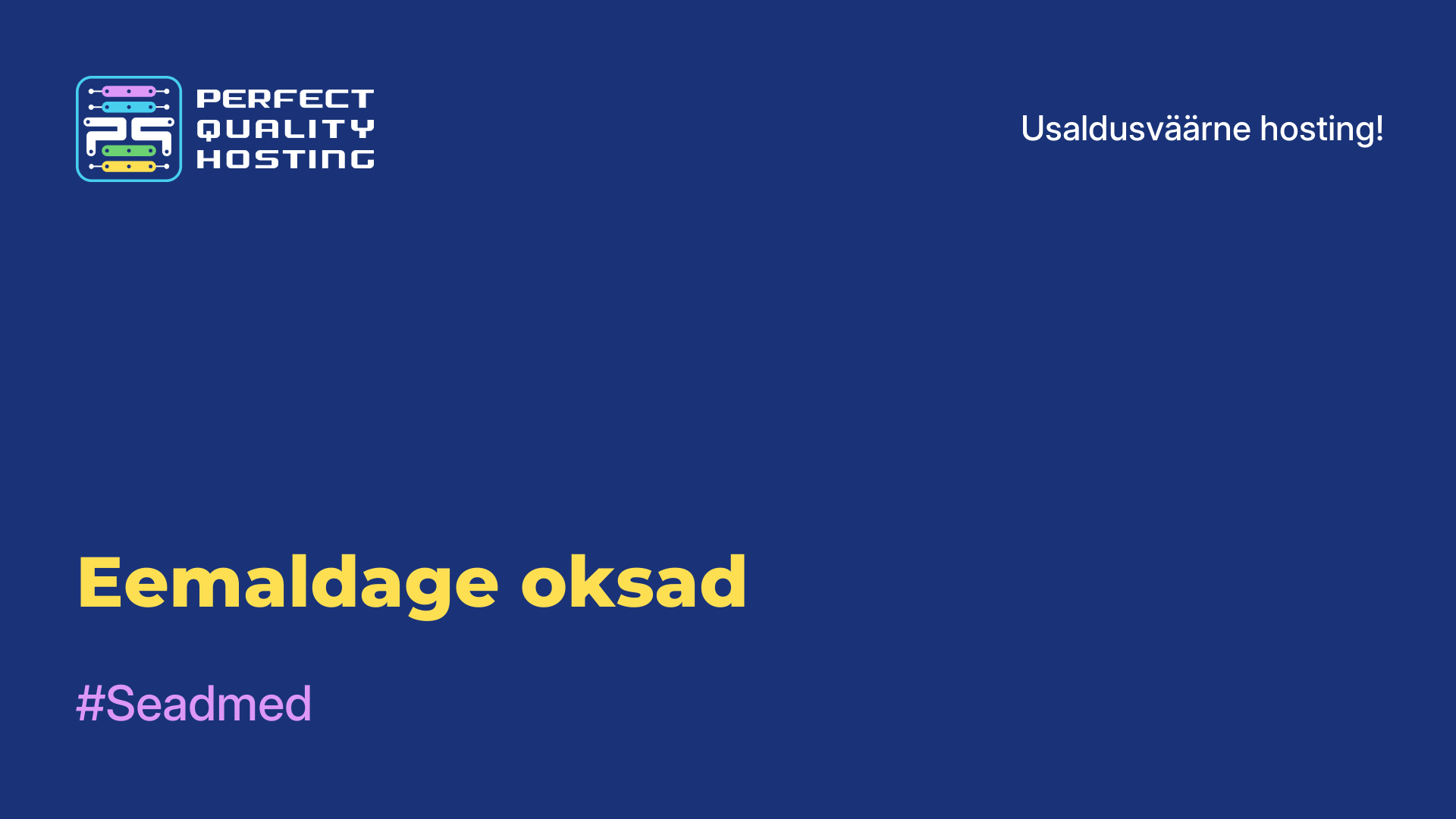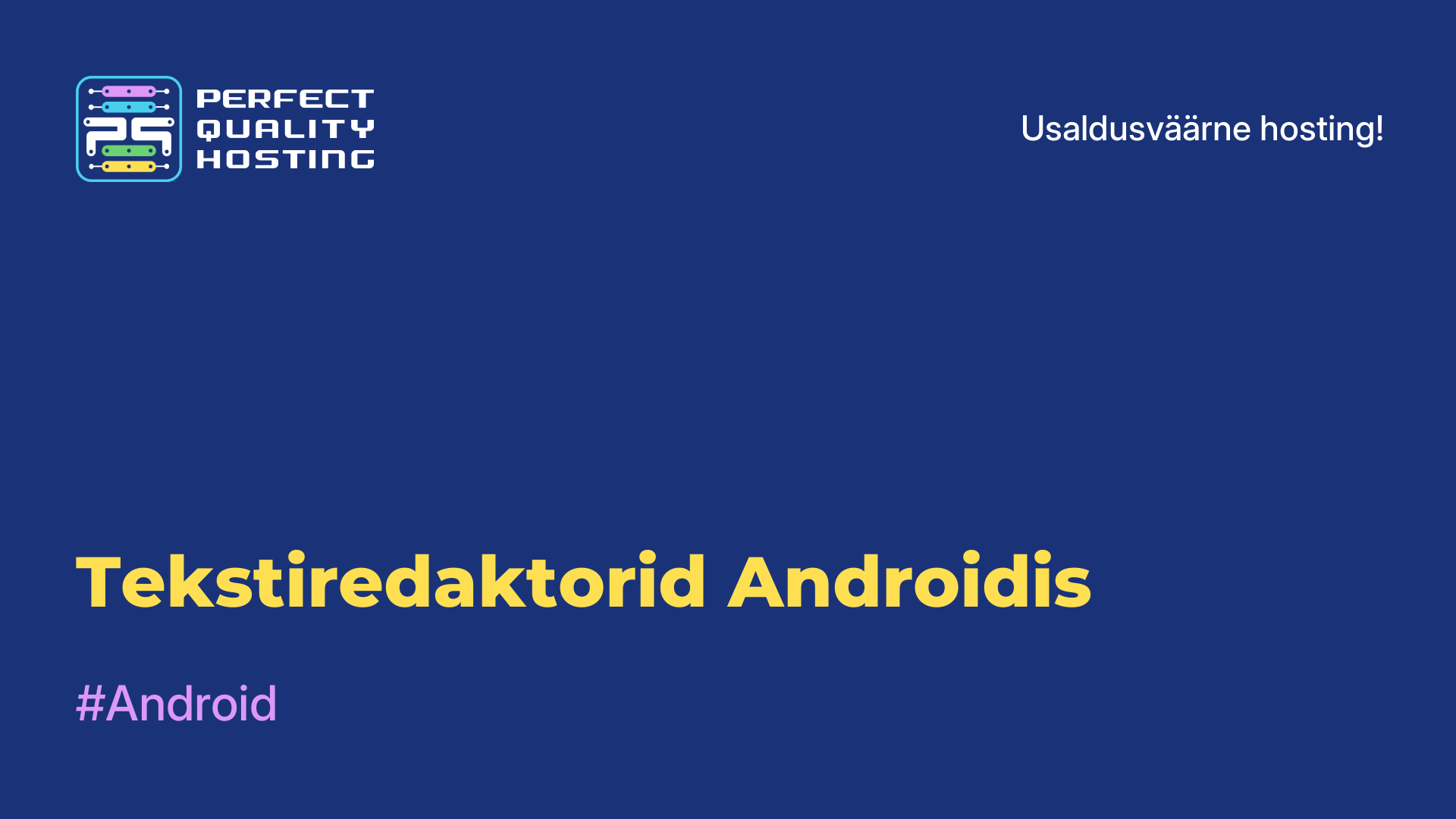-
Suurbritannia+44 (20) 4577-20-00
-
USA+1 (929) 431-18-18
-
Iisrael+972 (55) 507-70-81
-
Brasiilia+55 (61) 3772-18-88
-
Kanada+1 (416) 850-13-33
-
Tšehhi+420 (736) 353-668
-
Eesti+372 (53) 683-380
-
Kreeka+30 (800) 000-02-04
-
Iirimaa+353 (1) 699-43-88
-
Island+354 (53) 952-99
-
Leedu+370 (700) 660-08
-
Holland+31 (970) 1027-77-87
-
Portugal+351 (800) 180-09-04
-
Rumeenia+40 (376) 300-641
-
Rootsi+46 (79) 008-11-99
-
Slovakkia+421 (2) 333-004-23
-
Šveits+41 (22) 508-77-76
-
Moldova+373 (699) 33-1-22
Kuidas muuta Ubuntu 20 operatsioonisüsteemi parooli
- Kodu
- Teadmistebaas
- Kuidas muuta Ubuntu 20 operatsioonisüsteemi parooli
Ubuntu süsteemi parool on salajane tähemärkide jada, mida kasutatakse kasutaja autentimiseks ning tema konto ja andmete kaitsmiseks. Parool kinnitab kasutaja identiteeti sisselogimisel või kõrgendatud õigusi nõudvate toimingute (näiteks tarkvara installimine või süsteemi seadete muutmine) tegemisel.

Miks muuta oma parooli Ubuntus
Parooli muutmine Ubuntus (või mis tahes muus operatsioonisüsteemis) on oluline mitmel põhjusel:
- Parooli korrapärane muutmine aitab kaitsta süsteemi volitamata juurdepääsu eest. Kui keegi on saanud juurdepääsu teie praegusele paroolile, takistab parooli muutmine edasist juurdepääsu.
- Kui te kahtlustate, et teie parool võib olla ohustatud (näiteks pärast andmekaitserikkumist), on oluline seda kohe muuta.
- Parooli muutes saate luua keerulisema ja turvalisema parooli, mida on raskem ära arvata või murda.
- Mõnedes organisatsioonides on kehtestatud nõue, et paroole tuleb turvalisuse suurendamiseks regulaarselt vahetada.
- Kui kasutate sama parooli erinevate teenuste jaoks, aitab selle muutmine teil oma kontosid paremini hallata ja parandada üldist turvalisust.
Ubuntus saab parooli muuta terminali kaudu, kasutades käsku passwd või süsteemi seadetes oleva graafilise kasutajaliidese kaudu.
Juhised parooli muutmiseks süsteemis
Parooli muutmiseks Ubuntus kasutatakse käsku passwd. Selleks tuleb avada terminal ja logida sinna uuesti sisse root-kasutajaks:
sudo suShell palub sisestada administraatori parooli. Pärast koodi edukat sisestamist ilmub küsitlusküsimus root'ina.
Nüüd saate parooli muutmise protseduuri otse läbi viia:
passwdPärast selle käsu sisestamist palutakse teil kaks korda sisestada uus sudo parool.
Kui see on edukalt muudetud, saate tagasi lülituda tavakasutajakoorikule, sooritades:
exitKuid selleks, et kasutada seda käsku mõne muu konto koodi muutmiseks kui teie enda oma, peate kasutama laiendatud süntaksit:
sudo passwd [user_name]Käsk tuleb sel juhul käivitada sudo kaudu. Pärast selle konstruktsiooni sisestamist palutakse teil samuti kaks korda sisestada uus parool, ainult argumendis määratud kasutaja jaoks.